2018 CITROEN DS3 CABRIO USB
[x] Cancel search: USBPage 214 of 248
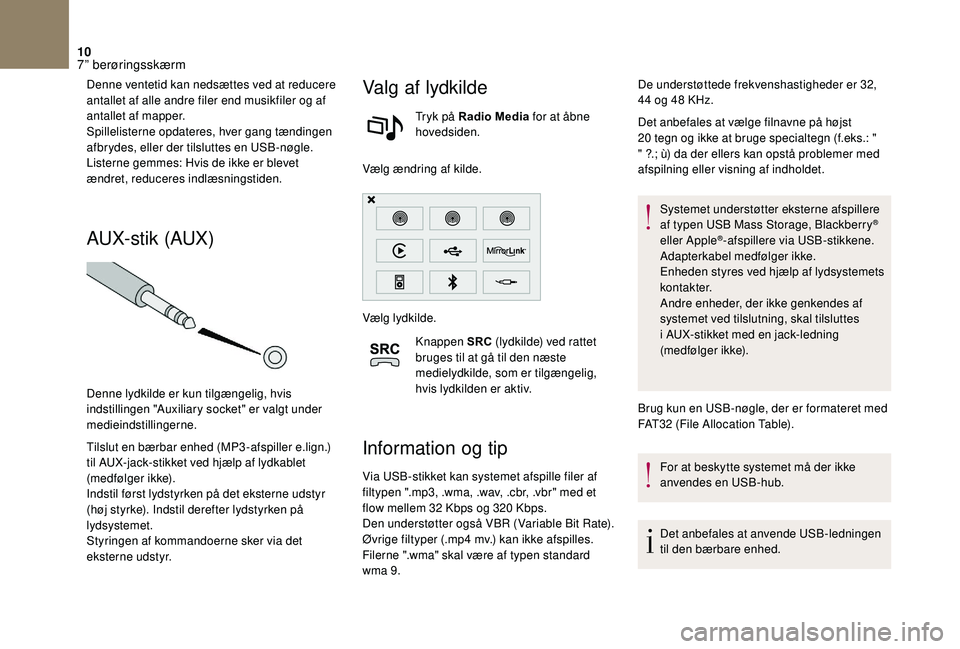
10
Denne ventetid kan nedsættes ved at reducere
antallet af alle andre filer end musikfiler og af
antallet af mapper.
Spillelisterne opdateres, hver gang tændingen
afbrydes, eller der tilsluttes en USB-nøgle.
Listerne gemmes: Hvis de ikke er blevet
ændret, reduceres indlæsningstiden.
AUX-stik (AUX)
Denne lydkilde er kun tilgængelig, hvis
indstillingen "Auxiliary socket" er valgt under
medieindstillingerne.
Tilslut en bærbar enhed (MP3 -afspiller e.lign.)
til AUX-jack-stikket ved hjælp af lydkablet
(medfølger ikke).
Indstil først lydstyrken på det eksterne udstyr
(høj styrke). Indstil derefter lydstyrken på
lydsystemet.
Styringen af kommandoerne sker via det
eksterne udstyr.
Valg af lydkilde
Tryk på Radio Media for at åbne
hovedsiden.
Vælg ændring af kilde.
Vælg lydkilde. Knappen SRC (lydkilde) ved rattet
bruges til at gå til den næste
medielydkilde, som er tilgængelig,
hvis lydkilden er aktiv.
Information og tip
Via USB-stikket kan systemet afspille filer af
filtypen ".mp3, .wma, .wav, .cbr, .vbr" med et
flow mellem 32
Kbps og 320 Kbps.
Den understøtter også VBR (Variable Bit Rate).
Øvrige filtyper (.mp4
mv.) kan ikke afspilles.
Filerne ".wma" skal være af typen standard
wma 9. Det anbefales at vælge filnavne på højst
20
tegn og ikke at bruge specialtegn (f.eks.: "
" ?.; ù) da der ellers kan opstå problemer med
afspilning eller visning af indholdet.
Systemet understøtter eksterne afspillere
af typen USB Mass Storage, Blackberry
®
eller Apple®-afspillere via USB-stikkene.
Adapterkabel medfølger ikke.
Enheden styres ved hjælp af lydsystemets
ko n t a k t e r.
Andre enheder, der ikke genkendes af
systemet ved tilslutning, skal tilsluttes
i
AUX-stikket med en jack-ledning
(medfølger ikke).
Brug kun en USB-nøgle, der er formateret med
FAT32
(File Allocation Table).
For at beskytte systemet må der ikke
anvendes en USB-hub.
Det anbefales at anvende USB-ledningen
til den bærbare enhed.
De understøttede frekvenshastigheder er 32,
44
og 48
KHz.
7
Page 215 of 248
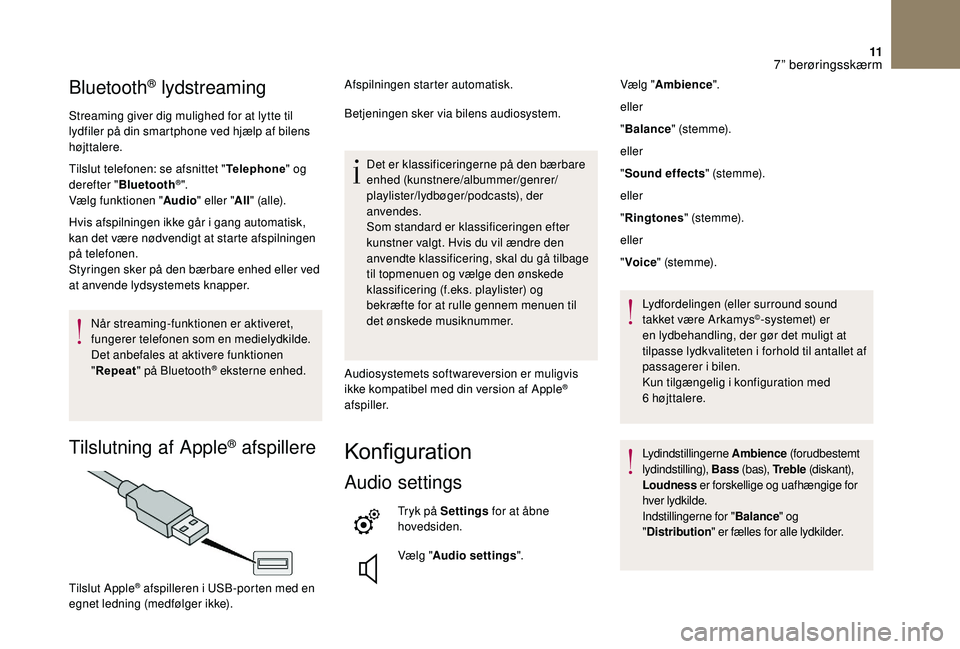
11
Bluetooth® lydstreaming
Streaming giver dig mulighed for at lytte til
lydfiler på din smartphone ved hjælp af bilens
højttalere.
Tilslut telefonen: se afsnittet "Telephone" og
derefter " Bluetooth
®".
Vælg funktionen " Audio" eller " All" (alle).
Hvis afspilningen ikke går i
gang automatisk,
kan det være nødvendigt at starte afspilningen
på telefonen.
Styringen sker på den bærbare enhed eller ved
at anvende lydsystemets knapper.
Når streaming-funktionen er aktiveret,
fungerer telefonen som en medielydkilde.
Det anbefales at aktivere funktionen
"Repeat " på Bluetooth
® eksterne enhed.
Tilslutning af Apple® afspillere
Afspilningen starter automatisk.
Betjeningen sker via bilens audiosystem.
Det er klassificeringerne på den bærbare
enhed (kunstnere/albummer/genrer/
playlister/lydbøger/podcasts), der
anvendes.
Som standard er klassificeringen efter
kunstner valgt. Hvis du vil ændre den
anvendte klassificering, skal du gå tilbage
til topmenuen og vælge den ønskede
klassificering (f.eks. playlister) og
bekræfte for at rulle gennem menuen til
det ønskede musiknummer.
Audiosystemets softwareversion er muligvis
ikke kompatibel med din version af Apple
®
afspiller.
Konfiguration
Audio settings
Tryk på Settings for at åbne
hovedsiden.
Vælg " Audio settings ".
Tilslut Apple
® afspilleren i USB-porten med en
e
gnet ledning (medfølger ikke). Vælg "
Ambience ".
eller
" Balance " (s te m m e).
eller
" Sound effects " (s te m m e).
eller
" Ringtones " (s te m m e).
eller
" Voice " (s te m m e).
Lydfordelingen (eller surround sound
takket være Arkamys
©-systemet) er
en lydbehandling, der gør det muligt at
tilpasse lydkvaliteten i
forhold til antallet af
passagerer i
bilen.
Kun tilgængelig i
konfiguration med
6
højttalere.
Lydindstillingerne Ambience (forudbestemt
lydindstilling), Bass (bas), Tr e b l e (diskant),
Loudness er forskellige og uafhængige for
hver lydkilde.
Indstillingerne for " Balance" og
" Distribution " er fælles for alle lydkilder.
7
Page 217 of 248

13
Ved at synkronisere en smartphone kan
brugeren se apps, som er kompatible med
smartphonens MirrorLink
TM, på skærmen
i
bilen.
Funktionsmåder og normer er
i
konstant udvikling, og for at
kommunikationsprocessen mellem
smartphonen og systemet kan fungere,
skal smartphonen være låst op; opdater
smartphonens operativsystem samt
smartphonens og systemets dato og
klokkeslæt.
Gå ind på dit mærkes danske websted
for at se, hvilke smartphonemodeller
systemet understøtter.
Af sikkerhedsmæssige årsager kan apps
kun vises, når bilen holder stille. Så snart
bilen begynder at køre, bliver visningen
afbrudt.
Bemærk:
-
S
elv om din smartphone understøttes,
kan det være nødvendigt først at
downloade en særlig app for at gøre
den kompatibel med MirrorLink
TM. Når du slutter smartphonen til
systemet, anbefales det at aktivere
Bluetooth
® på smartphonen.
Tilslut en USB-ledning.
Smartphonen oplades, når
den er tilsluttet med en USB-
ledning.
Tryk på " Opkoblede tjenester " på
systemets skærm for at åbne den
første side.
Tryk på MirrorLink
TM for at
starte appen på systemet.
Start appen på smartphonen
(valgfrit, afhænger af smartphonen
og operativsystemet).
Ved tilslutningen bliver der vist
flere sider vedrørende nogle af
funktionerne.
Bekræft for at starte og fuldføre
tilslutningen.
Når forbindelsen er oprettet, bliver der vist en
side med de apps, som allerede er downloadet
til din smartphone, og som er kompatible med
"MirrorLink
TM.
Hvis der kun er downloadet en enkelt app til din
smartphone, starter den automatisk. I kanten af MirrorLink
TM skærmbilledet ses de
forskellige lydkilder, der er tilgængelige via
berøringsskærmens taster foroven.
Det er til enhver tid adgang til systemets
menuer via de pågældende taster.
Stemmegenkendelse
Tryk i enden af lyskontaktarmen for at aktivere
s temmegenkendelsen i din smartphone via
systemet.
For at stemmegenkendelsesfunktionen kan
virke, kræver det, at der i
for vejen er tilsluttet en
kompatibel smartphone i
bilen via Bluetooth.
CarPlay®
Tilslutning af smartphonens
CarPlay®
Af sikkerhedsmæssige årsager, og fordi
det kræver førerens opmærksomhed, er
det forbudt at bruge en smartphone under
kørsel.
Brug af smartphone må kun foregå, når
bilen holder stille.
7
Page 218 of 248

14
Ved at synkronisere en smartphone kan
brugeren se apps, som er kompatible med
smartphonens CarPlay
®, på skærmen
i
bilen.
Da principper og normer konstant er under
udvikling, anbefales det, at du holder din
smartphones styresystem opdateret.
Gå ind på danske hjemmeside for at se,
hvilke smartphonemodeller, systemet
understøtter.
Af sikkerhedsmæssige årsager kan apps
kun vises, når bilen holder stille. Så snart
bilen begynder at køre, bliver visningen
afbrudt.
Tilslut et USB-kabel.
Smartphonen oplades, når
den er tilsluttet med USB-
ledningen.
Når USB-ledningen tilsluttes, skifter
" Telephone "-funktionen til "CarPlay"
på menuoversigten.
Tryk på " CarPlay" for at åbne
brugerfladen til CarPlay
®.
eller Tilslut et USB-kabel.
Smartphonen oplades, når
den er tilsluttet med USB-
ledningen.
Tryk på " Tilsluttede tjenester " på
systemets skærm for at få vist den
første side.
Tryk på " CarPlay" for at åbne
brugerfladen til CarPlay
®.
Ved tilslutningen bliver der vist en
eller flere sider vedrørende nogle af
funktionerne.
Når telefonmenuen bliver vist ved tilslutning af
USB-ledningen, skifter visningen automatisk til
funktionen CarPlay.
Når der bliver vist en anden menu ved
tilslutning af USB-ledningen, bliver der vist en
meddelelse i
den øverste linje for at indikere
aktiveringen af funktionen CarPlay.
Tryk på Open for at vise funktionen CarPlay.
Stemmegenkendelse
Tryk i enden af lyskontaktarmen for at aktivere
s temmegenkendelsen i din smartphone via
systemet.
Telefon
Parring af en Bluetooth®
mobiltelefon
Af sikkerhedsmæssige årsager, og fordi
det kræver førerens opmærksomhed at
parre en Bluetooth
® mobiltelefon med
audiosystemets håndfrie system, skal
dette udføres, mens bilen holder stille .
Fremgangsmåde (kort) på telefonen
På menuen Bluetooth® på din telefon skal
du vælge systemets navn på listen med
registrerede enheder.
Indtast en kode på mindst 4
cifre på telefonen,
og bekræft.
Indtast samme kode i
systemet,
vælg " OK" og bekræft.
Fremgangsmåde via systemet
Aktiver telefonens Bluetooth® funktion,
og sørg for, at den er "synlig for alle"
(telefonkonfiguration).
7
Page 224 of 248

20
Media
MedieafspillereREAKTIONAFHJÆLPNING
Afspilningen fra min USB-nøgle starter først
efter meget lang tid (ca. 2
til 3 minutter).Nogle filer fra USB-nøglen kan gøre
aflæsningen af nøglen meget langsom
(søgningen bliver 10
gange langsommere).Slet filerne på USB-nøglen, og begræns
antallet af undermapper i
oversigten på nøglen.
Når jeg tilslutter min iPhone som telefon og
på USB-stikket samtidig, kan jeg ikke afspille
musikfilerne. Når iPhonen automatisk tilsluttes som en
telefon, gennemtvinger den streaming-
funktionen. Streamingfunktionen overtager
USB-funktionen, som derefter ikke kan bruges.
Der går et stykke tid uden lyd fra det afspillede
musiknummer med Apple
® afspillere.Afbryd og tilslut i USB-porten igen (USB-
funktionen prioriteres i
stedet for streamingen).
Nogle tegn i
informationen fra det afspillede
medie bliver ikke vist rigtigt. Lydsystemet kan ikke vise alle typer af tegn. Anvend standardtegn til at navngive
musiknumre og mapper.
Afspilning af streamingfiler starter ikke. Den tilsluttede enhed understøtter ikke
automatisk afspilning.For at starte afspilning fra enheden.
Titel og afspilningstid vises ikke på skærmen
i
streaming-funktion. Bluetooth
®-profilen tillader ikke over førsel af
disse oplysninger.
7
Page 229 of 248

1
Radio
Lydsystem/Bluetooth®
Indhold
Gør først dette
1
B
etjeningsknapper/-greb på rattet
2
M
enuer
2
R
adio
3
M
edieafspillere
4
T
elefon
6
O
fte stillede spørgsmål
8D
in Radio er kodet, så den kun virker
i denne bil.
Af sikkerhedsmæssige årsager må
føreren kun foretage de handlinger, der
kræver særlig opmærksomhed, når bilen
holder stille.
For at undgå at aflade batteriet kan
radioen slukke efter få minutter, hvis
motoren ikke er i
gang.
Gør først dette
Tænd/sluk, lydstyrkeregulering.
Vælg kilden:
Radio, USB, AUX, CD, streaming.
Vælg lydindstillinger:
Balance for/bag, venstre/højre, bas/
diskant, loudness, musiklydtype.
Visning af listen med lokale
stationer.
Langt tryk: Cd-musiknumre eller
MP3-mapper (cd/USB).
Vælg skærmvisning mellem:
Dato, lydfunktioner, tripcomputer,
telefon.
Knappen DARK ændrer
skærmvisningen til mere
komfortabel kørsel i
mørke.
1. tryk: Kun lys i
øverste linje.
2. tryk: Sort skærm.
3. tryk: Gå tilbage til
normalvisningen.
Radio
Page 230 of 248

2
Annuller den igangværende
handling.
Åbn hovedmenuen.
Knap 1-6.
Vælg en forvalgt radiostation.
Langt tryk: Gem en radiostation.
Automatisk søgning efter en lavere/
højere radiofrekvens.
Vælg det forrige/næste musiknummer
på cd, MP3 eller USB.
Vælg en lavere/højere
radiofrekvens.
Vælg den forrige/næste MP3 -
mappe.
Vælg den forrige/næste mappe/
genre/kunstner/playliste (USB).
Bekræft.
Tænd/sluk for TA-funktionen
(trafikmeldinger).
Langt tryk: Adgang til PT Y-
funktionen.* (radioprogramtyper). Udkast cd'en.
Vælg AM/FM.
*
A
fhængig af model
Ratkontakter
Radio: Valg af foregående/næste
forindstillede radiostation.
USB: Valg af genre/kunstner/mappe
på listen afhængigt af klassifikation.
Valg af foregående/næste
menupunkt.
Radio: Automatisk søgning efter en
højere frekvens.
Cd/MP3 / USB: Valg af næste
nummer.
Cd/USB: Hold knappen inde: Hurtigt
fremløb.
Spring over i
listen.
Skift af lydkilde.
Bekræft et valg.
Besvar/afslut opkald på telefonen.
Tryk i
mere end 2
sekunder: Adgang
til telefonens hovedmenu. Radio: Automatisk søgning efter en
lavere frekvens.
Cd/MP3
/ USB: Valg af foregående
nummer.
Cd/USB: Hold knappen inde: Hurtigt
tilbageløb.
Spring over i listen.
Forøg lydstyrken.
Reducer lydstyrken.
Mute: Afbrydelse af lyden ved
samtidigt at trykke på knapperne til
højere og lavere lydstyrke.
Lyden gendannes med et tryk på en
af de to knapperne til regulering af
lydstyrken.
Menuer
Display C
Radio
Page 231 of 248

3
Lydfunktioner
Radio; CD; USB; AUX.
Trip computer
Afstandsindtastning; alarmer;
funktionstilstand.
Personalisation-configuration
Bilens konfiguration, display, sprog.
Bluetooth
®: Telefon – Lyd
Parring; Håndfrit sæt, Streaming.
Display A
Radio
Valg af station
Foretag successive tryk på knappen
SOURCE og vælg radio.
Tryk på knappen BAND AST for at
vælge en bølgelængde.
Tryk kort på en af knapperne for at
foretage en automatisk søgning efter
radiostationerne.
Tryk kort på en af knapperne for
at søge manuelt op/ned efter
stationsfrekvenser.
Tryk på knappen LIST REFRESH
for at se listen med lokalt modtagne
stationer (højst 30).
Tryk i
mere end 2 sekunder for at
opdatere listen.
RDS
Omgivelserne (bakker, højhuse, tunneller,
parkeringskældre mv.) kan spærre
for modtagelsen, blandt andet RDS-
funktionen. Det er et normalt fænomen
ved udbredelse af radiobølger og er ikke
en fejl ved audiosystemet.
Tryk på knappen MENU :
Vælg " Audio functions ".
Tryk på OK.
Vælg funktionen " FM waveband
preferences ".
Tryk på OK.
Vælg " Activate RDS ".
Tryk på OK. RDS vises på
skærmen.
I " Radio "-funktionen skal du trykke på OK for
at aktivere eller deaktivere RDS-funktionen
direkte.
Radio